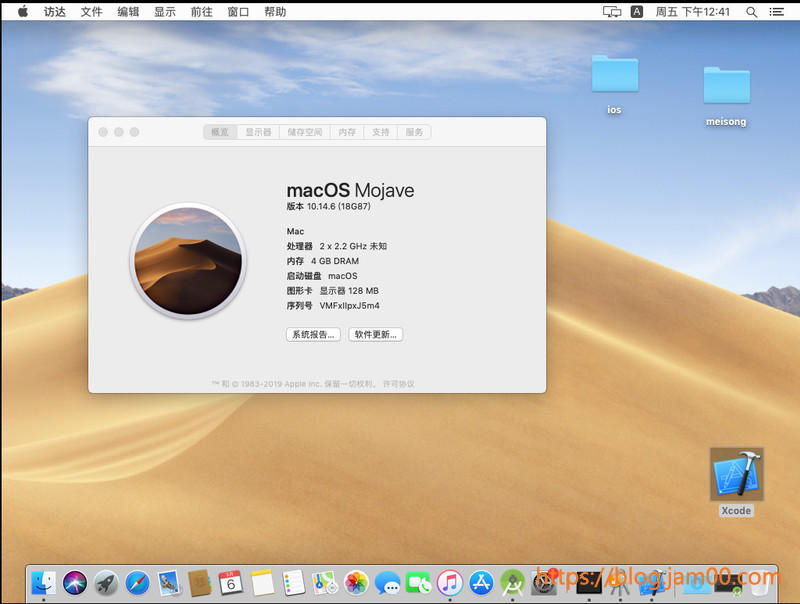MacOS 黑苹果 系统 虚拟机 制作黑苹果CDR镜像并安装到 VMware 虚拟机 2020-03-06 12:42 5109 更新于 2020-03-06 12:42 Flutter 打包ios需要macOS环境,网上找到的最高只有 `macOS 10.13.6`,由于必须使用 xcode 10.2 以上,只能自己制作更高版本的 macOS 镜像 但是需要用macOS系统制作,所以需要先安装好 `macOS10.13` 版本的虚拟机 macOS系统镜像下载 https://mirrors.dtops.cc/iso/MacOS/daliansky_macos/10.14/ ,选择最新的 `macOS Mojave 10.14.6(18G87) Installer with Clover 5033.dmg` 这里参考的是[这篇文章](https://blog.csdn.net/qq_41855420/article/details/102750055 "这篇文章"),详细的操作和命令参数解释请看原作者的文章。以下命令是我自己制作时使用的,注意改成自己的文件名和路径 ### 1、首先将下载的 dmg 复制到桌面,双击后即可在桌面看见 Install macOS Mojave ### 2、命令行执行 ``` > hdiutil create -o /Users/jam/Desktop/macOS\ 10.14 -size 6800m -layout SPUD -fs HFS+J .............................................................................. created: /Users/jam/Desktop/macOS 10.14.dmg ``` 在桌面创建一个名为 `macOS 10.14.dmg` 的镜像,大小为 6800M,需要比下载的 dmg 大个至少 500 M ### 3、将刚才创建的 macOS 10.14.dmg 镜像挂载到 macOS 上 ,挂载位置为 /Volumes/macOS 10.14 ``` > hdiutil attach /Users/jam/Desktop/macOS\ 10.14.dmg -noverify -mountpoint /Volumes/macOS\ 10.14 /dev/disk1 Apple_partition_scheme /dev/disk1s1 Apple_partition_map /dev/disk1s2 Apple_HFS /Volumes/macOS 10.14 ``` ### 4、将下载并打开的 Install macOS Mojave 写入到创建的 dmg 镜像中 ``` > echo Y | sudo /Applications/Install\ macOS\ Mojave.app/Contents/Resources/createinstallmedia --volume /Volumes/macOS\ 10.14 Password: Ready to start. To continue we need to erase the volume at /Volumes/macOS 10.14. Erasing disk: 0%... 10%... 20%... 30%... 100% If you wish to continue type (Y) then press return: Copying to disk: 0%... 10%... 20%... 30%... 40%... 50%... 60%... 70%... 80%... 90%... 100% Making disk bootable... Copying boot files... Install media now available at "/Volumes/Install macOS Mojave" ``` ### 5、将创建的 dmg 镜像 转为 cdr 镜像,cdr 镜像名为 macOS 10.14.cdr ``` > hdiutil convert /Users/jam/Desktop/macOS\ 10.14.dmg -format UDTO -o /Users/jam/Desktop/macOS\ 10.14 正在读取Driver Descriptor Map(DDM:0)… 正在读取Apple(Apple_partition_map:1)… 正在读取(Apple_Free:2)… 正在读取disk image(Apple_HFS:3)… ............................................................................. 已耗时: 3m 10.304s 速度:35.7M 字节/秒 节省:0.0% created: /Users/jam/Desktop/macOS 10.14.cdr ``` 制作成功,将 `macOS 10.14.cdr` 拷贝到 windows 系统中,准备安装 关于 Vmware如何安装macOS,网上很多教程也很简单,这里就不说了,自行百度 这里注意一下,安装完 macOS 10.14 选择语言后,会弹出 macos 实用工具,无法进入系统界面的问题,如下图 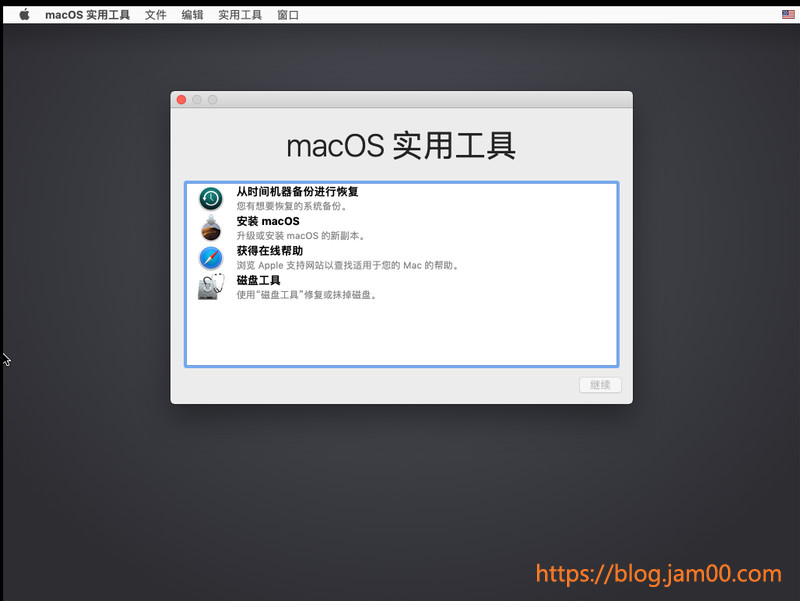 打开 `实用工具`->`终端`,`断开网络`,输入 `date 102723252015.06` 网上说的是 >这是2016年2月14日更新的证书后导致的问题.改到这个日期前 断网启动后-打开左上角实用工具-->终端 输入:date 102723252015.06 按回车键确认 10是月,27是日,23是时,25是分,2015是年,06是秒 然后选择安装 macOS 安装好后界面如下